电脑重装系统后本地连接一直处于受限制或无连接状态
- 格式:doc
- 大小:157.00 KB
- 文档页数:2
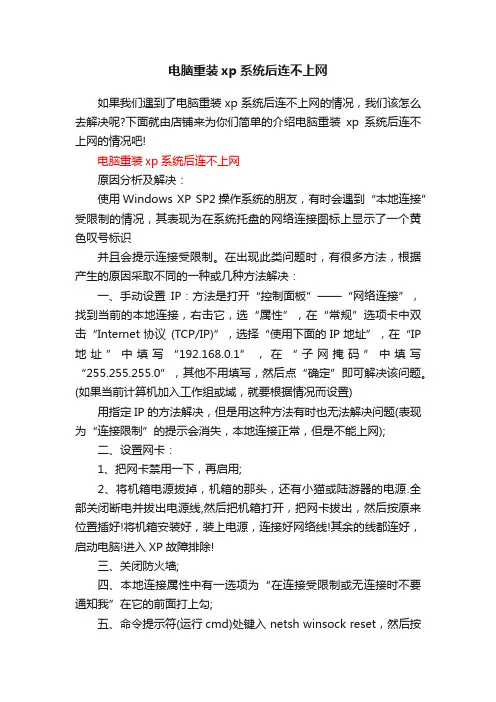
电脑重装xp系统后连不上网如果我们遇到了电脑重装xp系统后连不上网的情况,我们该怎么去解决呢?下面就由店铺来为你们简单的介绍电脑重装xp系统后连不上网的情况吧!电脑重装xp系统后连不上网原因分析及解决:使用Windows XP SP2操作系统的朋友,有时会遇到“本地连接”受限制的情况,其表现为在系统托盘的网络连接图标上显示了一个黄色叹号标识并且会提示连接受限制。
在出现此类问题时,有很多方法,根据产生的原因采取不同的一种或几种方法解决:一、手动设置IP:方法是打开“控制面板”——“网络连接”,找到当前的本地连接,右击它,选“属性”,在“常规”选项卡中双击“Internet协议(TCP/IP)”,选择“使用下面的IP地址”,在“IP 地址”中填写“192.168.0.1”,在“子网掩码”中填写“255.255.255.0”,其他不用填写,然后点“确定”即可解决该问题。
(如果当前计算机加入工作组或域,就要根据情况而设置)用指定IP的方法解决,但是用这种方法有时也无法解决问题(表现为“连接限制”的提示会消失,本地连接正常,但是不能上网);二、设置网卡:1、把网卡禁用一下,再启用;2、将机箱电源拔掉,机箱的那头,还有小猫或陆游器的电源.全部关闭断电并拔出电源线,然后把机箱打开,把网卡拔出,然后按原来位置插好!将机箱安装好,装上电源,连接好网络线!其余的线都连好,启动电脑!进入XP故障排除!三、关闭防火墙;四、本地连接属性中有一选项为“在连接受限制或无连接时不要通知我”在它的前面打上勾;五、命令提示符(运行cmd)处键入 netsh winsock reset,然后按Enter。
运行此命令后重新启动计算机。
六、在“网络连接”中,用鼠标右键单击“本地连接”,在弹出菜单中选择“属性”,而后在弹出对话框中查看“常规”标签页中的“此连接使用下列项目”列表,去除其中默认的“Internet协议”对话框中的对号。
确认操作后,网络连接受限的提示就会消失,此时看看是否能够上网。
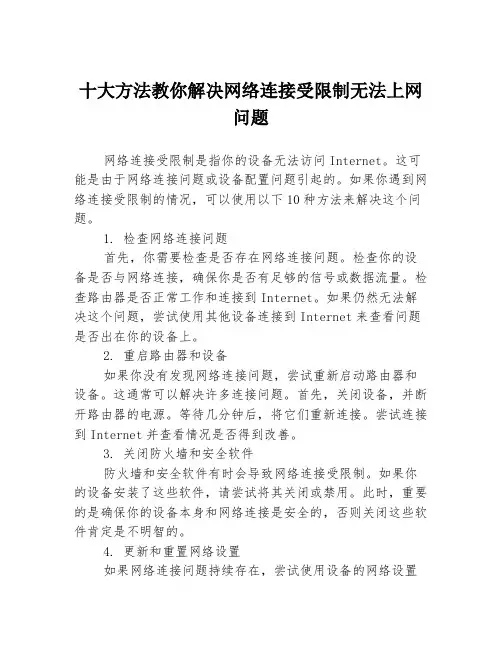
十大方法教你解决网络连接受限制无法上网问题网络连接受限制是指你的设备无法访问Internet。
这可能是由于网络连接问题或设备配置问题引起的。
如果你遇到网络连接受限制的情况,可以使用以下10种方法来解决这个问题。
1. 检查网络连接问题首先,你需要检查是否存在网络连接问题。
检查你的设备是否与网络连接,确保你是否有足够的信号或数据流量。
检查路由器是否正常工作和连接到Internet。
如果仍然无法解决这个问题,尝试使用其他设备连接到Internet来查看问题是否出在你的设备上。
2. 重启路由器和设备如果你没有发现网络连接问题,尝试重新启动路由器和设备。
这通常可以解决许多连接问题。
首先,关闭设备,并断开路由器的电源。
等待几分钟后,将它们重新连接。
尝试连接到Internet并查看情况是否得到改善。
3. 关闭防火墙和安全软件防火墙和安全软件有时会导致网络连接受限制。
如果你的设备安装了这些软件,请尝试将其关闭或禁用。
此时,重要的是确保你的设备本身和网络连接是安全的,否则关闭这些软件肯定是不明智的。
4. 更新和重置网络设置如果网络连接问题持续存在,尝试使用设备的网络设置选项进行更新或重置。
在设备设置中查找网络设置选项。
有时使用默认设置可以解决许多网络连接问题, 每个设备的设置选项略有不同,但通常是可以轻松找到。
5. 查找最新的驱动程序和软件更新有时,网络连接问题可能是由于过时的驱动程序或软件引起的。
检查最新的驱动程序和软件更新是否可用。
在设备的设置中查找驱动程序或软件更新选项。
从制造商的网站上下载和安装更新程序。
这有助于保证设备是最新的,可以规避许多问题。
6. 更新浏览器浏览器很容易出现各种问题,例如禁止网页加载或录入信息。
这可能会导致网络连接的故障。
查看浏览器版本是否最新,如果需要的话更新到最新版本。
有时清除浏览器缓存和Cookie会帮助解决问题。
7. 使用网络故障排除工具如果上述措施无法解决问题,可以使用网络故障排除工具来检查连接问题。
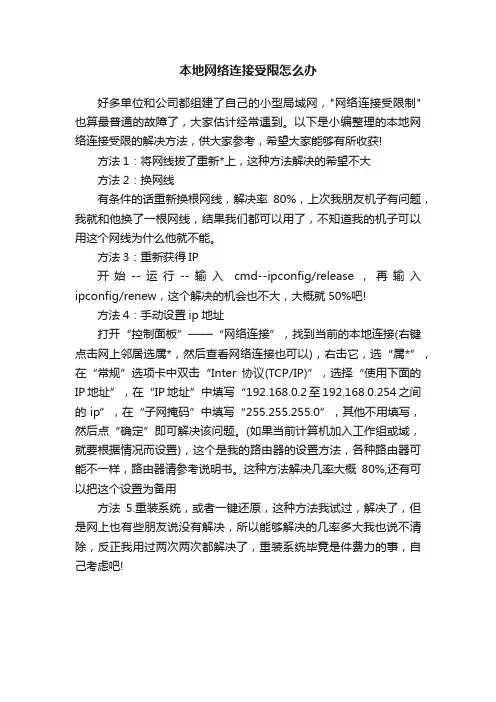
本地网络连接受限怎么办
好多单位和公司都组建了自己的小型局域网,"网络连接受限制"也算最普通的故障了,大家估计经常遇到。
以下是小编整理的本地网络连接受限的解决方法,供大家参考,希望大家能够有所收获!
方法1:将网线拔了重新*上,这种方法解决的希望不大
方法2:换网线
有条件的话重新换根网线,解决率80%,上次我朋友机子有问题,我就和他换了一根网线,结果我们都可以用了,不知道我的机子可以用这个网线为什么他就不能。
方法3:重新获得IP
开始--运行--输入cmd--ipconfig/release,再输入ipconfig/renew,这个解决的机会也不大,大概就50%吧!
方法4:手动设置ip地址
打开“控制面板”——“网络连接”,找到当前的本地连接(右键点击网上邻居选属*,然后查看网络连接也可以),右击它,选“属*”,在“常规”选项卡中双击“Inter协议(TCP/IP)”,选择“使用下面的IP地址”,在“IP地址”中填写“192.168.0.2至192.168.0.254之间的ip”,在“子网掩码”中填写“255.255.255.0”,其他不用填写,然后点“确定”即可解决该问题。
(如果当前计算机加入工作组或域,就要根据情况而设置),这个是我的路由器的设置方法,各种路由器可能不一样,路由器请参考说明书。
这种方法解决几率大概80%,还有可以把这个设置为备用
方法5.重装系统,或者一键还原,这种方法我试过,解决了,但是网上也有些朋友说没有解决,所以能够解决的几率多大我也说不清除,反正我用过两次两次都解决了,重装系统毕竟是件费力的事,自己考虑吧!。
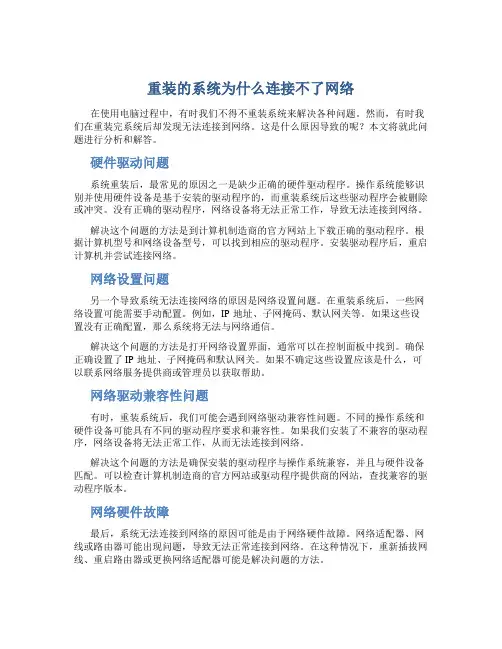
重装的系统为什么连接不了网络在使用电脑过程中,有时我们不得不重装系统来解决各种问题。
然而,有时我们在重装完系统后却发现无法连接到网络。
这是什么原因导致的呢?本文将就此问题进行分析和解答。
硬件驱动问题系统重装后,最常见的原因之一是缺少正确的硬件驱动程序。
操作系统能够识别并使用硬件设备是基于安装的驱动程序的,而重装系统后这些驱动程序会被删除或冲突。
没有正确的驱动程序,网络设备将无法正常工作,导致无法连接到网络。
解决这个问题的方法是到计算机制造商的官方网站上下载正确的驱动程序。
根据计算机型号和网络设备型号,可以找到相应的驱动程序。
安装驱动程序后,重启计算机并尝试连接网络。
网络设置问题另一个导致系统无法连接网络的原因是网络设置问题。
在重装系统后,一些网络设置可能需要手动配置。
例如,IP地址、子网掩码、默认网关等。
如果这些设置没有正确配置,那么系统将无法与网络通信。
解决这个问题的方法是打开网络设置界面,通常可以在控制面板中找到。
确保正确设置了IP地址、子网掩码和默认网关。
如果不确定这些设置应该是什么,可以联系网络服务提供商或管理员以获取帮助。
网络驱动兼容性问题有时,重装系统后,我们可能会遇到网络驱动兼容性问题。
不同的操作系统和硬件设备可能具有不同的驱动程序要求和兼容性。
如果我们安装了不兼容的驱动程序,网络设备将无法正常工作,从而无法连接到网络。
解决这个问题的方法是确保安装的驱动程序与操作系统兼容,并且与硬件设备匹配。
可以检查计算机制造商的官方网站或驱动程序提供商的网站,查找兼容的驱动程序版本。
网络硬件故障最后,系统无法连接到网络的原因可能是由于网络硬件故障。
网络适配器、网线或路由器可能出现问题,导致无法正常连接到网络。
在这种情况下,重新插拔网线、重启路由器或更换网络适配器可能是解决问题的方法。
如果尝试了上述方法后仍无法解决问题,建议联系网络服务提供商或计算机制造商的技术支持。
他们将能够提供更多专业的帮助和指导。
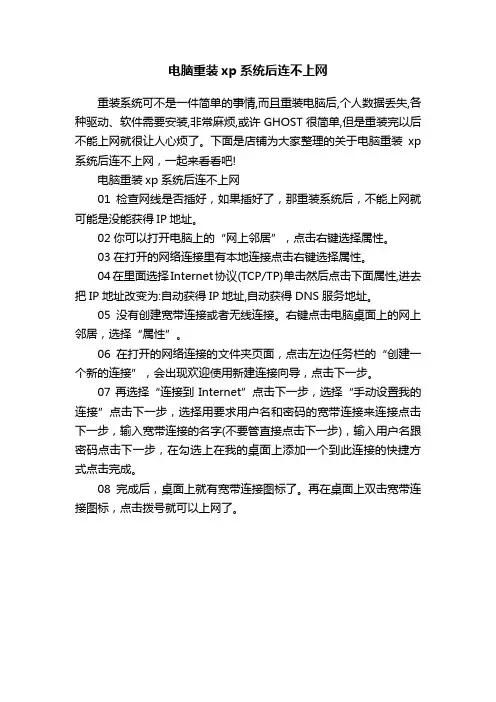
电脑重装xp系统后连不上网
重装系统可不是一件简单的事情,而且重装电脑后,个人数据丢失,各种驱动、软件需要安装,非常麻烦,或许GHOST很简单,但是重装完以后不能上网就很让人心烦了。
下面是店铺为大家整理的关于电脑重装xp 系统后连不上网,一起来看看吧!
电脑重装xp系统后连不上网
01检查网线是否插好,如果插好了,那重装系统后,不能上网就可能是没能获得IP地址。
02你可以打开电脑上的“网上邻居”,点击右键选择属性。
03在打开的网络连接里有本地连接点击右键选择属性。
04在里面选择Internet协议(TCP/TP)单击然后点击下面属性,进去把IP地址改变为:自动获得IP地址,自动获得DNS服务地址。
05没有创建宽带连接或者无线连接。
右键点击电脑桌面上的网上邻居,选择“属性”。
06在打开的网络连接的文件夹页面,点击左边任务栏的“创建一个新的连接”,会出现欢迎使用新建连接向导,点击下一步。
07再选择“连接到Internet”点击下一步,选择“手动设置我的连接”点击下一步,选择用要求用户名和密码的宽带连接来连接点击下一步,输入宽带连接的名字(不要管直接点击下一步),输入用户名跟密码点击下一步,在勾选上在我的桌面上添加一个到此连接的快捷方式点击完成。
08完成后,桌面上就有宽带连接图标了。
再在桌面上双击宽带连接图标,点击拨号就可以上网了。
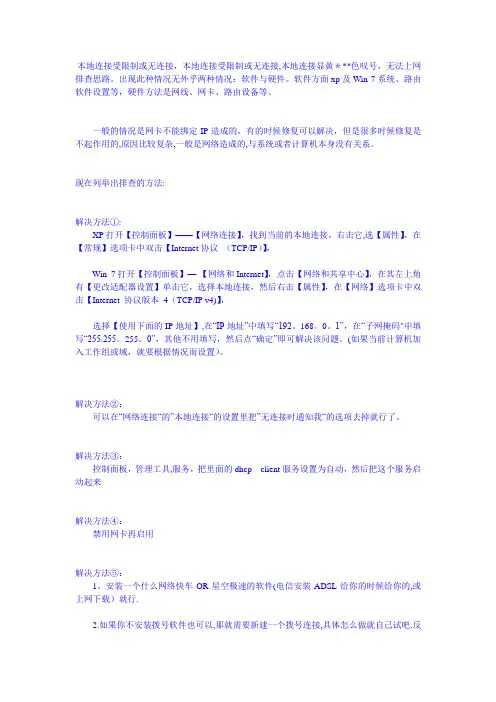
本地连接受限制或无连接,本地连接受限制或无连接,本地连接显黄***色叹号,无法上网排查思路。
出现此种情况无外乎两种情况:软件与硬件。
软件方面xp及Win 7系统、路由软件设置等,硬件方法是网线、网卡、路由设备等。
一般的情况是网卡不能绑定IP造成的,有的时候修复可以解决,但是很多时候修复是不起作用的,原因比较复杂,一般是网络造成的,与系统或者计算机本身没有关系。
现在列举出排查的方法:解决方法①:XP打开【控制面板】——【网络连接】,找到当前的本地连接,右击它,选【属性】,在【常规】选项卡中双击【Internet协议(TCP/IP)】,Win 7打开【控制面板】—-【网络和Internet】,点击【网络和共享中心】,在其左上角有【更改适配器设置】单击它,选择本地连接,然后右击【属性】,在【网络】选项卡中双击【Internet 协议版本4(TCP/IP v4)】,选择【使用下面的IP地址】,在“IP地址”中填写“192。
168。
0。
1”,在“子网掩码"中填写“255.255。
255。
0”,其他不用填写,然后点“确定”即可解决该问题。
(如果当前计算机加入工作组或域,就要根据情况而设置)。
解决方法②:可以在“网络连接“的”本地连接“的设置里把”无连接时通知我“的选项去掉就行了。
解决方法③:控制面板,管理工具,服务,把里面的dhcp client服务设置为自动,然后把这个服务启动起来解决方法④:禁用网卡再启用解决方法⑤:1。
安装一个什么网络快车OR星空极速的软件(电信安装ADSL给你的时候给你的,或上网下载)就行.2.如果你不安装拨号软件也可以,那就需要新建一个拨号连接,具体怎么做就自己试吧.反正岔路不多.。
.注:我记忆中好象用ADSL上网,没拨之前那个连接受限是正常的,此时的IP地址应该是169。
.。
..的私有地址,但只要你拨上去就会正常了....。
解决方法⑥:IP变成169开头的(显示连接受限)是怎么回事是Windows系统在向dhcp服务器发出请求后没有响应的情况下系统为自己保留的一个IP地址。
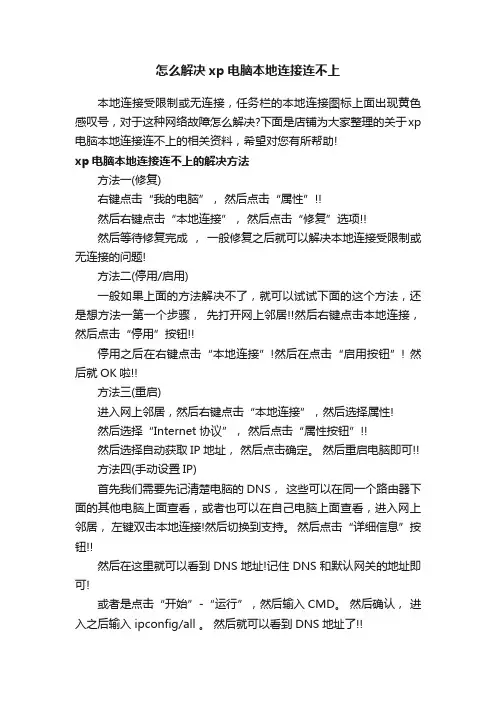
怎么解决xp电脑本地连接连不上本地连接受限制或无连接,任务栏的本地连接图标上面出现黄色感叹号,对于这种网络故障怎么解决?下面是店铺为大家整理的关于xp 电脑本地连接连不上的相关资料,希望对您有所帮助!xp电脑本地连接连不上的解决方法方法一(修复)右键点击“我的电脑”,然后点击“属性”!!然后右键点击“本地连接”,然后点击“修复”选项!!然后等待修复完成,一般修复之后就可以解决本地连接受限制或无连接的问题!方法二(停用/启用)一般如果上面的方法解决不了,就可以试试下面的这个方法,还是想方法一第一个步骤,先打开网上邻居!!然后右键点击本地连接,然后点击“停用”按钮!!停用之后在右键点击“本地连接”!然后在点击“启用按钮”! 然后就OK啦!!方法三(重启)进入网上邻居,然后右键点击“本地连接”,然后选择属性!然后选择“Internet 协议”,然后点击“属性按钮”!!然后选择自动获取IP地址,然后点击确定。
然后重启电脑即可!!方法四(手动设置IP)首先我们需要先记清楚电脑的DNS,这些可以在同一个路由器下面的其他电脑上面查看,或者也可以在自己电脑上面查看,进入网上邻居,左键双击本地连接!然后切换到支持。
然后点击“详细信息”按钮!!然后在这里就可以看到DNS地址!记住DNS和默认网关的地址即可!或者是点击“开始”-“运行”,然后输入CMD。
然后确认,进入之后输入 ipconfig/all 。
然后就可以看到DNS地址了!!然后按照方法三,进入到IP设置页面,这里DNS 和默认网关输入你电脑刚刚查询的。
要改变的地方就是IP地址,IP地址修改为:192.168.1.*** ,其中我标记的*** 输入1-255的数字! 前面的不变。
输入之后点击确定即可!!xp电脑本地连接连不上。
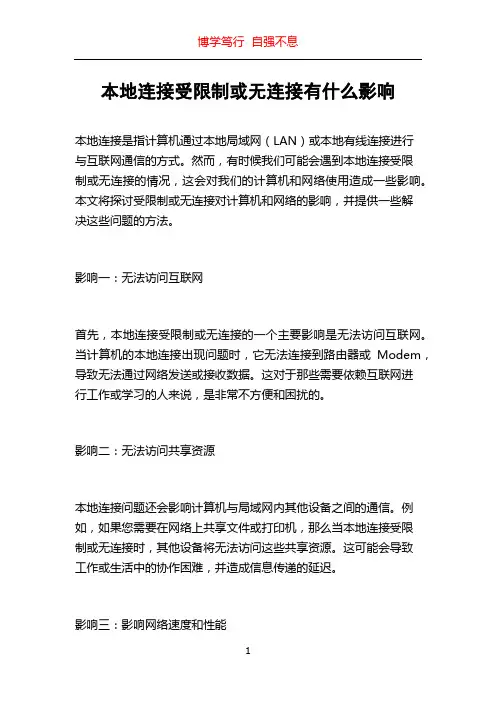
本地连接受限制或无连接有什么影响本地连接是指计算机通过本地局域网(LAN)或本地有线连接进行与互联网通信的方式。
然而,有时候我们可能会遇到本地连接受限制或无连接的情况,这会对我们的计算机和网络使用造成一些影响。
本文将探讨受限制或无连接对计算机和网络的影响,并提供一些解决这些问题的方法。
影响一:无法访问互联网首先,本地连接受限制或无连接的一个主要影响是无法访问互联网。
当计算机的本地连接出现问题时,它无法连接到路由器或Modem,导致无法通过网络发送或接收数据。
这对于那些需要依赖互联网进行工作或学习的人来说,是非常不方便和困扰的。
影响二:无法访问共享资源本地连接问题还会影响计算机与局域网内其他设备之间的通信。
例如,如果您需要在网络上共享文件或打印机,那么当本地连接受限制或无连接时,其他设备将无法访问这些共享资源。
这可能会导致工作或生活中的协作困难,并造成信息传递的延迟。
影响三:影响网络速度和性能本地连接问题还会对网络速度和性能产生负面影响。
当计算机的本地连接受限制或无连接时,网络数据包可能会丢失或延迟发送,从而导致网络速度下降。
这会在互联网浏览、视频流媒体和在线游戏等活动中特别明显。
不仅如此,本地连接问题还可能导致网络不稳定,经常出现断线或连接中断的情况。
解决方法一:检查硬件连接首先,我们需要检查计算机和网络设备之间的硬件连接。
确保以太网线插入正确的端口,并检查网线是否损坏。
另外,也可以尝试重新插拔无线网卡或Modem来修复潜在的硬件问题。
解决方法二:重启计算机和网络设备有时候,重启计算机和相关网络设备可以解决本地连接受限制或无连接的问题。
首先,尝试重启计算机,并等待它重新连接到本地网络。
如果问题仍然存在,可以尝试重启路由器或Modem,让其重新建立连接。
解决方法三:查看网络设置在某些情况下,本地连接受限制或无连接可能是由于错误的网络设置引起的。
可以通过以下步骤来检查和更改网络设置:1. 在计算机上点击开始菜单,然后选择“控制面板”。
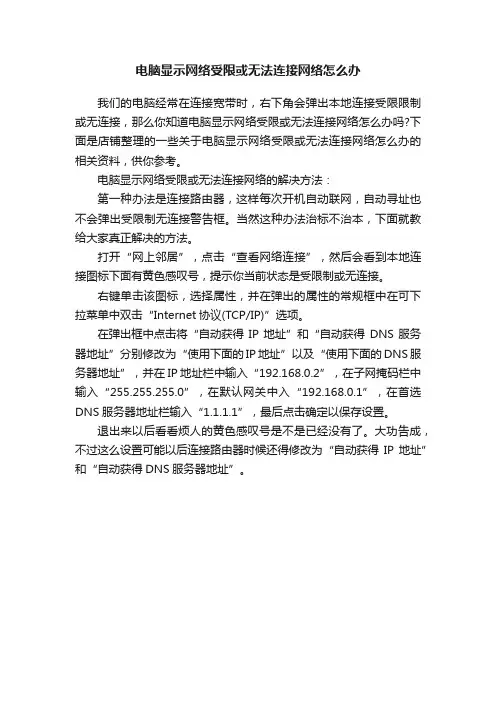
电脑显示网络受限或无法连接网络怎么办
我们的电脑经常在连接宽带时,右下角会弹出本地连接受限限制或无连接,那么你知道电脑显示网络受限或无法连接网络怎么办吗?下面是店铺整理的一些关于电脑显示网络受限或无法连接网络怎么办的相关资料,供你参考。
电脑显示网络受限或无法连接网络的解决方法:
第一种办法是连接路由器,这样每次开机自动联网,自动寻址也不会弹出受限制无连接警告框。
当然这种办法治标不治本,下面就教给大家真正解决的方法。
打开“网上邻居”,点击“查看网络连接”,然后会看到本地连接图标下面有黄色感叹号,提示你当前状态是受限制或无连接。
右键单击该图标,选择属性,并在弹出的属性的常规框中在可下拉菜单中双击“Internet协议(TCP/IP)”选项。
在弹出框中点击将“自动获得IP地址”和“自动获得DNS服务器地址”分别修改为“使用下面的IP地址”以及“使用下面的DNS服务器地址”,并在IP地址栏中输入“192.168.0.2”,在子网掩码栏中输入“255.255.255.0”,在默认网关中入“192.168.0.1”,在首选DNS服务器地址栏输入“1.1.1.1”,最后点击确定以保存设置。
退出来以后看看烦人的黄色感叹号是不是已经没有了。
大功告成,不过这么设置可能以后连接路由器时候还得修改为“自动获得IP地址”和“自动获得DNS服务器地址”。
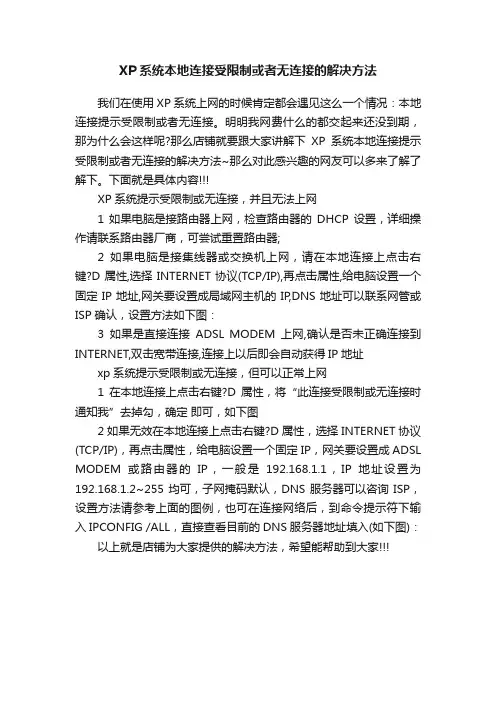
XP系统本地连接受限制或者无连接的解决方法
我们在使用XP系统上网的时候肯定都会遇见这么一个情况:本地连接提示受限制或者无连接。
明明我网费什么的都交起来还没到期,那为什么会这样呢?那么店铺就要跟大家讲解下XP系统本地连接提示受限制或者无连接的解决方法~那么对此感兴趣的网友可以多来了解了解下。
下面就是具体内容
XP系统提示受限制或无连接,并且无法上网
1如果电脑是接路由器上网,检查路由器的DHCP设置,详细操作请联系路由器厂商,可尝试重置路由器;
2如果电脑是接集线器或交换机上网,请在本地连接上点击右键?D属性,选择INTERNET协议(TCP/IP),再点击属性,给电脑设置一个固定IP地址,网关要设置成局域网主机的IP,DNS地址可以联系网管或ISP确认,设置方法如下图:
3如果是直接连接ADSL MODEM上网,确认是否未正确连接到INTERNET,双击宽带连接,连接上以后即会自动获得IP地址xp系统提示受限制或无连接,但可以正常上网
1在本地连接上点击右键?D属性,将“此连接受限制或无连接时通知我”去掉勾,确定即可,如下图
2如果无效在本地连接上点击右键?D属性,选择INTERNET协议(TCP/IP),再点击属性,给电脑设置一个固定IP,网关要设置成ADSL MODEM或路由器的IP,一般是192.168.1.1,IP地址设置为192.168.1.2~255均可,子网掩码默认,DNS服务器可以咨询ISP,设置方法请参考上面的图例,也可在连接网络后,到命令提示符下输入IPCONFIG /ALL,直接查看目前的DNS服务器地址填入(如下图):以上就是店铺为大家提供的解决方法,希望能帮助到大家。
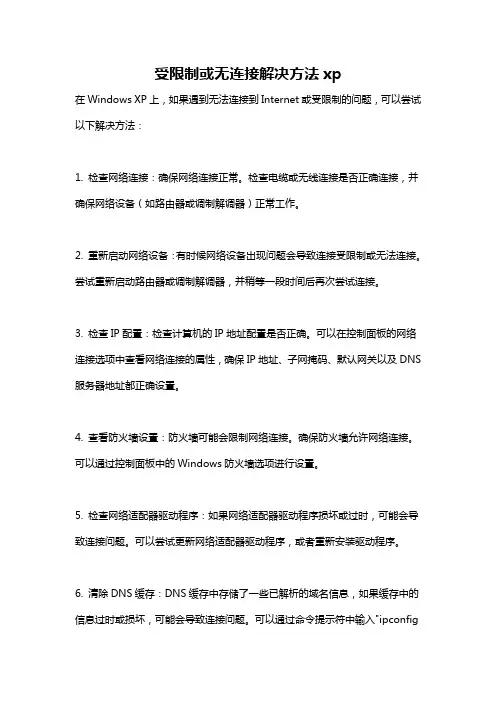
受限制或无连接解决方法xp在Windows XP上,如果遇到无法连接到Internet或受限制的问题,可以尝试以下解决方法:1. 检查网络连接:确保网络连接正常。
检查电缆或无线连接是否正确连接,并确保网络设备(如路由器或调制解调器)正常工作。
2. 重新启动网络设备:有时候网络设备出现问题会导致连接受限制或无法连接。
尝试重新启动路由器或调制解调器,并稍等一段时间后再次尝试连接。
3. 检查IP配置:检查计算机的IP地址配置是否正确。
可以在控制面板的网络连接选项中查看网络连接的属性,确保IP地址、子网掩码、默认网关以及DNS 服务器地址都正确设置。
4. 查看防火墙设置:防火墙可能会限制网络连接。
确保防火墙允许网络连接。
可以通过控制面板中的Windows防火墙选项进行设置。
5. 检查网络适配器驱动程序:如果网络适配器驱动程序损坏或过时,可能会导致连接问题。
可以尝试更新网络适配器驱动程序,或者重新安装驱动程序。
6. 清除DNS缓存:DNS缓存中存储了一些已解析的域名信息,如果缓存中的信息过时或损坏,可能会导致连接问题。
可以通过命令提示符中输入"ipconfig/flushdns"命令来清除DNS缓存。
7. 检查安全软件设置:有些安全软件的设置可能会限制网络连接。
检查一下杀毒软件、防火墙软件等的配置,确保它们不会限制网络连接。
8. 重置网络设置:可以尝试重置网络设置来解决连接问题。
在命令提示符中输入"netsh int ip reset"命令,并重新启动计算机。
如果上述方法无法解决问题,那可能是由于其他原因引起的网络连接问题。
可以尝试联系网络服务提供商或更换网络设备来解决问题。
为什么重装系统后无Internet访问怎么解决有网友的系统故障了无法开机,于是重装系统,但是重装后发现无Internet访问,怎么回事呢?可能是网络连接没设置好而已,下面一起来看看无Internet访问的解决办法。
方法步骤1、首先打开IE浏览器,点击工具栏上的工具按钮,然后点击Internet选项。
也可以在别的浏览器中打开网络连接选项,只需要切换到IE内核即可。
2、在选项设置页中,在上方的功能选项标签栏里面,有一个连接的标签,点击连接标签栏,在这里设置网络连接。
3、在连接标签栏中,点击右上角的设置按钮,设置一个新的网络连接。
4、点击之后,选择创建新的连接,由于我的电脑已经有了网络连接,故下面会有两个连接的选项,如果第一次设置是没有的。
5、直接点击这个宽带的按钮,因为只有这一个选项,没有别的选项。
点击之后自动跳到下一个页面设置。
6、在输入用户名和密码之后,点击连接按钮,就可以开始连接网络了。
补充:系统常用维护技巧1,在“开始” 菜单中选择“控制面板” 选项,打开“控制面板” 窗口,单击“管理工具” 链接2,在打开的“管理工具” 窗口中双击“事件查看器” 图标3,接着会打开“事件查看器” 窗口,主界面如图所示。
4,在右侧窗格中的树状目录中选择需要查看的日志类型,如“事件查看器本地--Win日志--系统日志,在接着在中间的“系统” 列表中即查看到关于系统的事件日志5,双击日志名称,可以打开“事件属性” 对话框,切换到“常规” 选项卡,可以查看该日志的常规描述信息6,切换到“详细信息” 选项卡,可以查看该日志的详细信息7,打开“控制面板” 窗口,单击“操作中心” 链接,打开“操作中心” 窗口,展开“维护” 区域8,单击“查看可靠性历史记录” 链接,打开“可靠性监视程序” 主界面,如图所示,用户可以选择按天或者按周为时间单位来查看系统的稳定性曲线表,如果系统近日没出过什么状况,那么按周来查看会比较合适。
观察图中的曲线可以发现,在某段时间内,系统遇到些问题,可靠性指数曲线呈下降的趋势,并且在这段时间系统遇到了三次问题和一次警告,在下方的列表中可以查看详细的问题信息。
Win8网络连接受限制或者无连接怎么解决人们使用电脑时候最不想看到的事情之一就是上不了网了,无论是工作还是玩游戏时候都很不爽。
有用户的Windows8系统,就我们碰到的网络连接受限制或者无连接等影响网络使用的情况进行一番阐述,希望能帮助到碰到这种问题的朋友。
一、检查网线确保网线没问题,以前遇到过朋友修电脑说无法上网。
结果弄了大半天还是无法解决,最后才发现是因为网线没插好或者网线出问题了。
为了避免这种尴尬的现象,第一步得把这个状况说明白了,要不然排查了半天碰到竟然是没插网线,这可是属于“一世英明半朝丧”。
如果在右下角的网络图标上一个大大的红叉,这时候就首先要去检查网线有没有插好。
如果网线插上并正常其作用的话,在台式机插网线的地方以及笔记本插网线的地方旁边一直闪烁着黄色的灯。
如果指示灯没有闪烁这就意味着网线没插好或者插好了没起作用。
二、重新获取IP地址信息当网络无法连接的时候,第一时间所想到的就是要查看自己的IP 地址信息。
我们可以在命令行(cmd)下输入ipconfig或者(ipconfig /all查看详细)进行查看。
如果我们获取的是自己公司网络正常网段的IP地址或者家里的路由器所设置的IP网段的话,这是正常的。
如果IP地址信息不是和自己环境设定的网段的时候,这就属于不正常的情况,需要重设IP或者重新获取IP地址。
如果出现以下情况或者IP地址是以169开头的时候这就代表着网卡并没有获取到正确的IP地址。
如果我们是通过DHCP获取上网的IP地址的话,这时可以利用ipconfig /release命令释放现有的IP地址信息,然后利用ipconfig /renew从DHCP获取合适的IP地址。
这种方法能解决部分没有获取到正确IP地址信息、DNS等情况,有时候在有DHCP的环境下手动配置了IP地址也会处于连接受限制或在网络图标上显示感叹号!,这时候需要把IP地址设置成动态获取。
Ipconfig /release释放地址信息。
网络连接受限制或者无连接的原因以及解决办法遇到网络连接受限制或者无连接的情况该怎么办,下面我们将从硬件和软件两方面来分析造成问题的原因和解决办法。
硬件原因1、仔细观察路由器或者交换机上的指示灯,一般来讲,交换机和路由器上的每一个端口都有对应的指示灯,如果发现和你电脑连线的端口指示灯不亮或者一直亮并不闪烁的话(只要有数据传输端口指示灯就会闪烁),你需要将设备(交换机或者路由器)的电源拔出并且重新通电。
2、不排除是网线的原因,可以将网线重新连接一遍,有条件的话用网线测试仪进行检测,不过最简单的办法就是换一根网线连接上。
3、最背的情况就是网卡损坏了,如果真的不幸遇到这种情况,也不必担心,买一块8139的网卡换上就行了,不贵,十几块钱而已;如果感觉安装PCI接口的网卡太麻烦,可以考虑买一块USB接口的以太网卡,不过价格会稍微贵一点。
软件原因1、出现这种问题的主机基本上都是使用DHCP自动获取IP地址,这时你需要检查DHCP服务器运行是否正常,可以尝试重新启动DHCP服务器或者重启路由器(针对DHCP在路由器上的情况)。
2、主机要使用DHCP自动获取IP地址,不但在配置IP地址的时候要选择自动获得IP地址,还需要系统后台的服务支持才行,比如DHCP Client服务是必须启动的,可以通过“控制面板-管理工具-服务”来查看此服务的运行状态。
3、查看主机的IP地址(如何查看主机IP请看WINDOWS XP/7如何查看本机的IP地址信息一文),如果发现无法获取IP地址,可以进入命令提示符(开始-运行-输入CMD),输入ipconfig/renew来重新获取(ipconfig详细使用方法见网络排错中经常使用到的命令一文);或者干脆通过“控制面板-网络连接”找到本地连接,先禁用掉本地连接,然后启用,同样可以达到让网卡重新获取IP的目的。
4、若实在无法自动获取到IP地址,那么只好辛苦一下手工配置了,方法在WINDOWS XP/7怎样配置主机的IP地址l一文中已经详细描述过,大家参照着做就可以了。
重装系统后无法连接到网络
最近小编观察到有很多网友出现了重装系统后无法连接到网络的情况,其中原因可能是网线没有连接好、网卡驱动损坏或是驱动没有正常安装,我们只需要重新接好网线或者正常安装网卡驱动即可,下面有具体的新装windows10无网络连接的解决方法,有需要的可以来看看。
工具/原料:
系统版本:windows10系统
品牌型号:华硕灵耀14 2022
方法/步骤:
方法一:检查本地连接问题
1、鼠标右键点击系统桌面上的“网络”图标,选择“属性”打开。
2、选择“更改合适的配置设置”。
3、选择“本地连接”,然后选择“禁用”,再选择“启用”就可以了。
方法二:检查网卡驱动问题
1、首先检查网线的水晶插头是否松动,确保安插好,然后再检查一下网络。
如果不是网线松动问题的话,那么现在右键单击“开始”菜单,选择打开“设备管理器”。
2、点击“网络适配器”的选项,然后再单击上方的“操作”,选择“扫描检测硬件改动”。
3、现在“正在安装设备驱动程序软件”,稍等片刻。
待安装完成时,一般就可以连接上网络了。
此时我们再回到设备管理器界面,可以看到“网络适配器”的选项恢复正常了。
4、如果还是无法上网,那么我们再展开一下“网络适配器”的选项,双击网卡驱动将其打开。
在弹出来的属性窗口中,切换到“驱动程序”选项卡,点击“更新驱动程序”。
等待驱动程序更新结束后,就可以看到网络已经可以连接了。
以上就是小编为大家带来的重装系统后无法连接到网络的两种解决方法,都能帮助大家解决新装windows10无网络连接的问题,希望可以帮到大家。
Windows系统的常见网络连接问题及解决方法Windows操作系统是目前最为常见的桌面操作系统之一,但在使用过程中,有时会遇到各种网络连接问题。
本文将介绍几种常见的Windows系统网络连接问题,并提供一些解决方法。
一、无法连接到互联网当无法连接到互联网时,首先需检查常见的网络故障可能性,如断网、路由器故障等。
若确认这些因素无误,以下解决方法可以尝试:1. 重启网络适配器:在任务栏右下角的网络图标处右键点击“网络和Internet设置”,再点击“更改适配器选项”,找到当前使用的网络适配器,右键点击选择“禁用”,然后再次右键点击选择“启用”。
2. 更新网卡驱动程序:进入设备管理器(可通过按下Win + X键,选择“设备管理器”来打开),展开“网络适配器”选项,找到当前使用的网卡设备,右键点击选择“更新驱动程序”,按步骤操作完成驱动程序的更新。
3. 检查IP地址和DNS设置:在控制面板中,选择“网络和Internet”并点击“网络和共享中心”选项,点击“更改适配器设置”,找到当前使用的网络适配器,右键点击选择“属性”,双击“Internet协议版本4(TCP/IPv4)”选项,确保该选项中的IP地址和DNS服务器地址设置为自动获取。
二、无法访问特定网页或资源当Windows系统可以连接到互联网,但无法访问特定网页或资源时,可以考虑以下解决方法:1. 清除浏览器缓存和Cookie:打开浏览器,进入“设置”或“选项”,找到清除浏览数据或清除历史记录的选项,选择清除缓存和Cookie,并重启浏览器试试访问目标网页。
2. 检查防火墙设置:进入控制面板,选择“系统和安全”并点击“Windows Defender防火墙”选项,点击“高级设置”,检查是否有阻止特定网页或资源的规则,若有,可尝试删除对应规则或添加例外。
3. 重置网络设置:在命令提示符中执行以下命令来重置网络设置:netsh winsock reset,然后按“Enter”键重启电脑。
受限制或无连接怎么办
如果您的设备受到限制或无连接,可以尝试以下步骤来解决问题:
1. 检查设备是否连接到正确的网络。
确保无线网络连接正常,或者使用有线连接进行测试。
2. 检查网络连接是否存在问题。
尝试连接其他设备,例如手机或平板电脑,以确定网络是否正常运行。
如果其他设备也无法连接,则可能是路由器或网络提供商的问题,您可以联系他们寻求帮助。
3. 重启路由器和设备。
有时候网络问题可以通过简单地重新启动设备和路由器来解决。
您可以尝试先关闭设备,然后拔下路由器的电源线,等待几分钟后再重新插上电源线并重新启动设备。
4. 检查设备的网络设置。
确保设备的网络设置正确配置,例如IP地址、子网掩码和默认网关等。
5. 更新设备的驱动程序或固件。
有时候设备的驱动程序或固件可能过时,更新它们可能会解决连接问题。
您可以在设备制造商的官方网站上查找最新的驱动程序或固件,并按照说明进行更新。
6. 检查防火墙和安全软件设置。
有些防火墙和安全软件可能会阻止设备连接到
网络。
您可以尝试临时禁用它们,并检查是否可以正常连接。
7. 如果您使用的是公共网络,例如学校或公司的网络,可能存在访问限制。
您可以与网络管理员联系,了解是否有必要获取访问权限或进行其他设置以获得连接。
如果上述步骤都无法解决问题,您可能需要寻求专业的技术支持。
如何知道自己的IP,DNS服务器地址,并怎么改?
我用的是局域网,以前速度还可以,但这两天变得出奇地慢,查看了一下并没有看到有人限
制我的网速,我想是不是换个IP比较好,那么请问各位高手,怎样查看自己的IP、DNS地
址?并如何修改,谢谢啦~
提问者:jiandanxiu1808 - 初学弟子一级最佳答案
查看自己的IP地址:
1、开始-运行-CMD-ipconfig/all,IP Address就是IP地址,DNS Server就是DNS地址
2、网上邻居-右键属性-本地连接-Internet协议(TCP/IP),里面就有显示,前提是,静态IP,动态是不显示的。
更改IP和DNS:
如上述方法2,在IP、子网、网关、DNS中填入相应的数字就行
东莞的DNS应该是202.96.134.133
电脑重装系统后本地连接一直处于受限制或无连接状态(小电脑图标上有个惊叹号),但网络还是可以上去。
提问者:匿名
其他回答共 5 条
禁用然后再启用,一般可以搞定这个问题。